Настройте панель задач Windows 10 с помощью Ashampoo Taskbar Customizer
Microsoft предоставила Windows 10 способы настройки панели задач, но эта настройка довольно ограничена. Если вы хотите выложиться по полной, стандартных опций в Windows 10 будет недостаточно, поэтому имеет смысл воспользоваться сторонним инструментом.
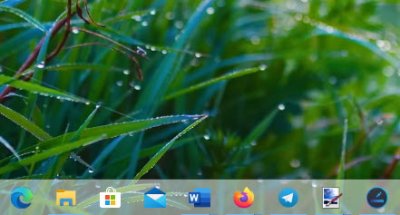
Можно с уверенностью сказать, что установка не занимает много времени, да и размер инструмента невелик. Просто имейте в виду, что для Ashampoo's Taskbar Customizer(Taskbar Customizer) требуется бесплатный ключ продукта . Просто(Simply) нажмите на большую кнопку с надписью «Получить бесплатный ключ активации(Get Free Activation Key) », и сразу же откроется веб-страница в браузере по умолчанию.
Отсюда добавьте свой адрес электронной почты в открытое поле, затем нажмите « Запросить ключ полной версии»(Request Full Version Key) . После этого откройте свою учетную запись электронной почты и следуйте инструкциям, чтобы получить ключ, необходимый для использования программы.
Настройщик панели задач Ashampoo для ПК
Итак, после запуска первое, что вы увидите, это то, как по-другому выглядит панель задач. Это может вам не понравиться, поэтому давайте поговорим о том, как внести некоторые изменения.
1] Что делает этот инструмент?
Общая идея здесь состоит в том, чтобы добавить цвета на панель задач, сделать ее полупрозрачной или невидимой и предоставить возможность изменять непрозрачность. Мало того, люди могут выбрать автозапуск после новой загрузки Windows 1o .
Читайте(Read) : Как скрыть панель задач(Hide the Taskbar) в Windows 10.
2] Настройки (пользовательские)
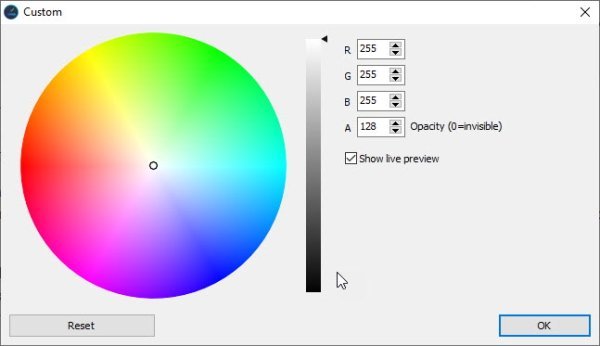
Чтобы внести общие изменения, вам нужно будет открыть область настроек(Settings) (пользовательская). Отсюда пользователь может смешивать разные цвета, чтобы улучшить внешний вид своей панели задач. После этого нажмите кнопку ОК и все. В этом же разделе пользователь может сбросить настройки обратно к дизайну по умолчанию.
Прочтите(Read) : Как отобразить ваше имя на панели задач Windows .
3] Вернуться к дизайну по умолчанию

Если вы хотите вернуться к стандартному виду панели задач Windows 10 , перейдите к панели задач или выберите « Показать (Show) уведомления(Notifications) » , чтобы найти настройщик.
Щелкните значок правой кнопкой мыши(Right-click) и выберите « По умолчанию(Default) » . Вы также можете сделать панель задач полупрозрачной, если хотите.
Мы должны сказать, что хотя нам и нравится то, что предлагает Ashampoo Taskbar Customizer , этого недостаточно. Мы ожидали большего, чем просто возможность менять цвета, но если это все, что вам нужно, то это достаточно достойный инструмент.
Скачайте Ashampoo Taskbar Customizer(Download Ashampoo Taskbar Customizer) с официального сайта(official website) .
Читать дальше(Read next) : Полное руководство по настройке меню «Пуск» и панели задач Windows 10 .
Related posts
Как добавить Weather до Lock Screen, Desktop, Taskbar в Windows 10
Настройте панель задач, область уведомлений и центр уведомлений в Windows 10
Как редактировать или изменить System Information в Windows 10
Get назад старый классический Start menu на Windows 10 с Open Shell
Как настроить новый Microsoft Edge Browser в Windows 10
Как отключить Programmable Taskbar feature в Windows 10
Как переместить панель задач Windows 11 влево или вправо и настроить
Как скрыть или показать Windows Security icon на Taskbar Windows 10
Как сделать панель задач прозрачной в Windows 10
Как очистить или отключить Taskbar Search Box History в Windows 10
Как автоматически скрывать значки настольных компьютеров в Windows 10 с AutoHiadeSktopicons
Use TaskbarGroups для группировки ярлыков Taskbar в Windows 10
Как получить Classic Taskbar в Windows 10, используя RetroBar
Как показать имена Program icon в Taskbar Windows 10
Smart Taskbar для Windows 10
Pin website до Taskbar or Start Menu с использованием Edge в Windows 10
Как изменить цвет панели задач в Windows 10
Ultramon Smart Taskbar: Программное обеспечение Dual или Multi monitor для Windows 10
Отключить мигание кнопок Taskbar или значки в Windows 10%
Hide or Show Windows Ink Workspace Button на Taskbar в Windows 10
